有的时候我们家里的wifi能够显示连接到网络,但是就是不能上网,这个时候该怎么办呢?下面和大家聊聊wifi无法上网的解决方法吧。更多win11教程,尽在小白一键重装系统官网。 1、我
有的时候我们家里的wifi能够显示连接到网络,但是就是不能上网,这个时候该怎么办呢?下面和大家聊聊wifi无法上网的解决方法吧。更多win11教程,尽在小白一键重装系统官网。
1、我们先将自己的手机连接家里的wifi。
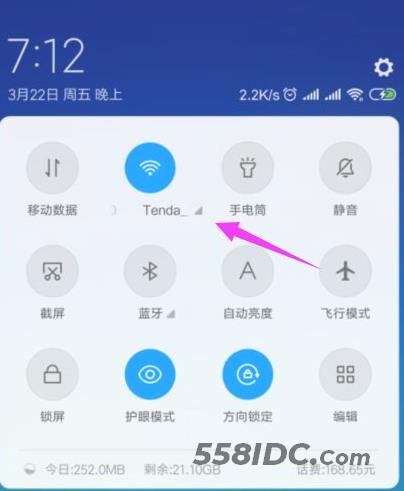
2、接着我们查看下路由器的【LAN IP】,也就是路由器的网关,点手机【设置】中连接的wifi,如图。
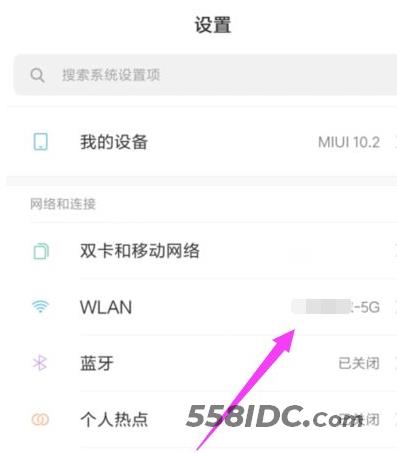
3、接着我们点开【wifi】。
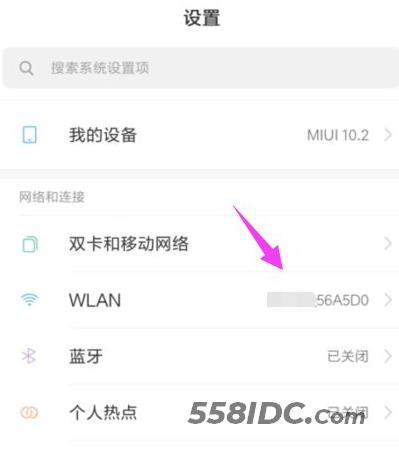
4、我们就可以查看到路由器的网关。
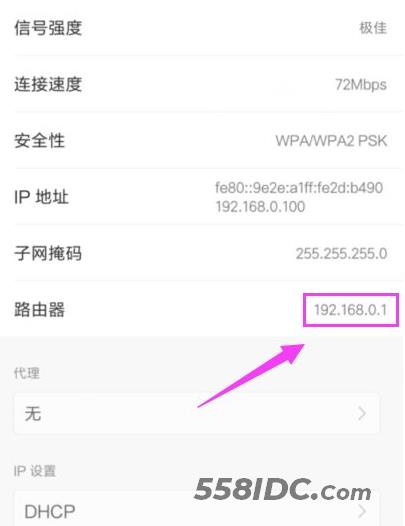
5、我们打开浏览器,在浏览器上输入路由器的网关。
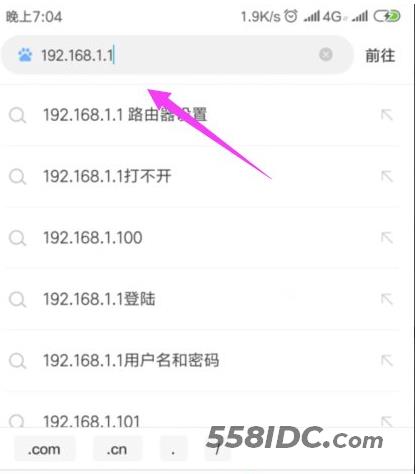
6、因为我们的手机连接到了wifi,所以我们就直接登录到了路由器后台。
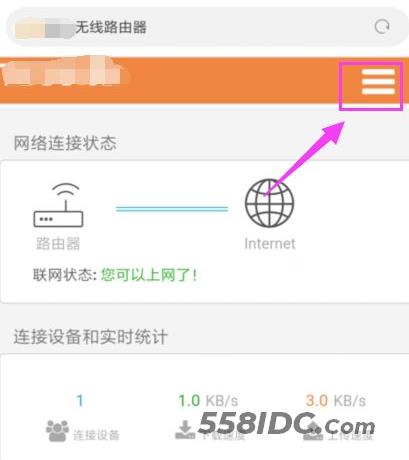
7、我们打开【上网设置】。
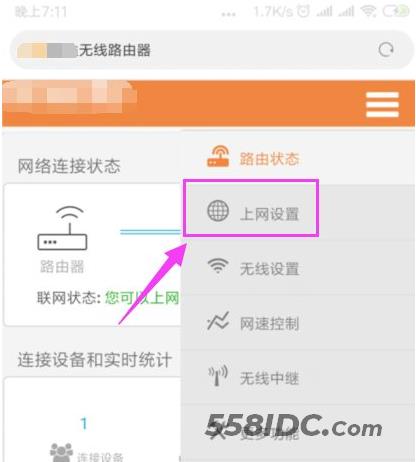
8、这里我们就要确保我们是【动态IP】登录的。
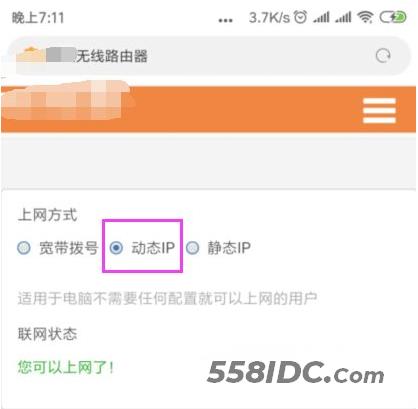
9、接着我们单击开【系统管理】。
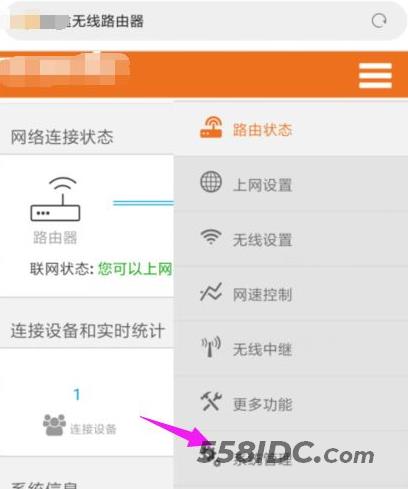
10、我们就要更改下【LAN IP】及【首选DNS】。
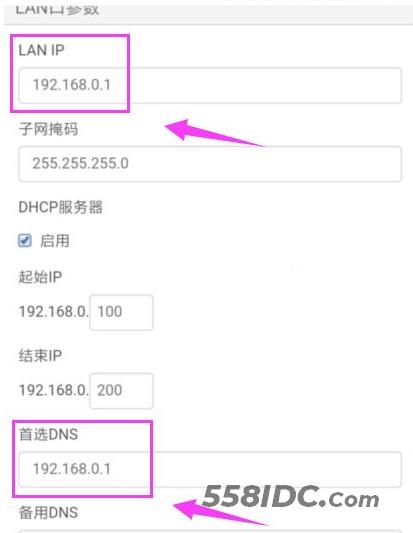
11、最后我们重启下路由器,重新连接下wifi。
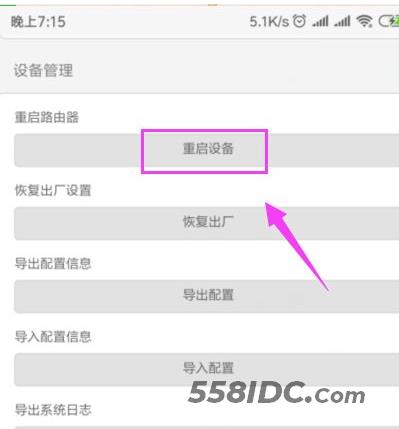
以上步骤就是解决手机连上wifi不可上网的方法了,如果大家下次遇到这种情况可以试试这个方法。
windows系统安装教程
一键升级win11系统教程
win11系统U盘安装教程
win10安装教程
win8系统安装步骤
